Excelでセルの内容がオーバーフローするのを防ぐにはどうすればよいですか?
セルに長いテキスト文字列を入力すると、セルの内容が次のセルにオーバーフローします。このセルでテキストの折り返しを有効にすると、行の高さは入力されたテキストに応じて自動的に変更されます。しかし、時には行の高さに影響を与えることなく、セルの内容が他のセルにオーバーフローするのを防ぎたい場合があります。以下の解決策がその問題を解決するのに役立ちます。


セルの書式設定機能を使用してセルの内容がオーバーフローするのを防ぐ
この方法では、Excelでセルの内容がオーバーフローしないようにセルを書式設定する手順を説明します。以下の手順に従ってください:
1. セルの内容がオーバーフローしないようにする列/リストを選択し、右クリックして セルの書式設定 を選択します。

2. 表示される「セルの書式設定」ダイアログボックスで、「 配置 」タブに移動し、「 塗りつぶし 」を「 水平配置 」ドロップダウンリストから選択します。スクリーンショットをご覧ください:

3.OK ボタンをクリックします。これで、選択した列/リスト内のすべてのセルの内容が、次のセルにオーバーフローしなくなります(上記のスクリーンショット参照)。
注意:
(1) この方法は、選択したすべてのセルがテキストでオーバーフローしている場合に効果的です。これにより、適切なテキストの切り捨てが保証されます。ただし、セル内のテキストが短い場合、「塗りつぶし」機能は、セルがいっぱいになるまで内容を繰り返します。
(2) 「セルの書式設定」ダイアログボックスの「 縮小して全体を表示 」オプションをチェックすることで、選択したセルの内容をセルに収まるように縮小することもできます。「 配置 」タブにあります。スクリーンショットをご覧ください:

Kutools for Excelを使用してセルの内容がオーバーフローするのを防ぐ
ご存知の通り、次のセルが空白でない限り、長いセルの内容はオーバーフローしません。この方法では、すべての空白セルにスペースを追加して、セルの内容が簡単にオーバーフローしないようにする方法を紹介します。
1. セルの内容がオーバーフローしないようにする範囲を選択し、「 Kutools > 挿入 > 空白セルを埋める.
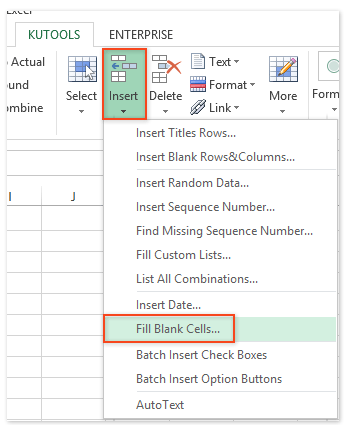
2」をクリックします。表示される「空白セルを埋める」ダイアログボックスで、「 固定値 」オプションをチェックし、スペースを「 埋める値 」ボックスに入力します。スクリーンショットをご覧ください:

3. Okボタンをクリックします。
これで、選択した範囲内のすべてのセルの内容がオーバーフローしなくなります。スクリーンショットをご覧ください:

Kutools for Excelの「空白セルを埋める 」機能は、Excelユーザーが指定した範囲内のすべての空白セルを、上、下、左、右の値や固定値などで迅速に埋めるのに役立ちます。
Kutools for Excel - 必要なツールを300以上搭載し、Excelの機能を大幅に強化します。永久に無料で利用できるAI機能もお楽しみください!今すぐ入手
デモ:セルの内容がオーバーフローするのを防ぐ
最高のオフィス業務効率化ツール
| 🤖 | Kutools AI Aide:データ分析を革新します。主な機能:Intelligent Execution|コード生成|カスタム数式の作成|データの分析とグラフの生成|Kutools Functionsの呼び出し…… |
| 人気の機能:重複の検索・ハイライト・重複をマーキング|空白行を削除|データを失わずに列またはセルを統合|丸める…… | |
| スーパーLOOKUP:複数条件でのVLookup|複数値でのVLookup|複数シートの検索|ファジーマッチ…… | |
| 高度なドロップダウンリスト:ドロップダウンリストを素早く作成|連動ドロップダウンリスト|複数選択ドロップダウンリスト…… | |
| 列マネージャー:指定した数の列を追加 |列の移動 |非表示列の表示/非表示の切替| 範囲&列の比較…… | |
| 注目の機能:グリッドフォーカス|デザインビュー|強化された数式バー|ワークブック&ワークシートの管理|オートテキスト ライブラリ|日付ピッカー|データの統合 |セルの暗号化/復号化|リストで電子メールを送信|スーパーフィルター|特殊フィルタ(太字/斜体/取り消し線などをフィルター)…… | |
| トップ15ツールセット:12 種類のテキストツール(テキストの追加、特定の文字を削除など)|50種類以上のグラフ(ガントチャートなど)|40種類以上の便利な数式(誕生日に基づいて年齢を計算するなど)|19 種類の挿入ツール(QRコードの挿入、パスから画像の挿入など)|12 種類の変換ツール(単語に変換する、通貨変換など)|7種の統合&分割ツール(高度な行のマージ、セルの分割など)|… その他多数 |
Kutools for ExcelでExcelスキルを強化し、これまでにない効率を体感しましょう。 Kutools for Excelは300以上の高度な機能で生産性向上と保存時間を実現します。最も必要な機能はこちらをクリック...
Office TabでOfficeにタブインターフェースを追加し、作業をもっと簡単に
- Word、Excel、PowerPointでタブによる編集・閲覧を実現。
- 新しいウィンドウを開かず、同じウィンドウの新しいタブで複数のドキュメントを開いたり作成できます。
- 生産性が50%向上し、毎日のマウスクリック数を何百回も削減!
全てのKutoolsアドインを一つのインストーラーで
Kutools for Officeスイートは、Excel、Word、Outlook、PowerPoint用アドインとOffice Tab Proをまとめて提供。Officeアプリを横断して働くチームに最適です。
- オールインワンスイート — Excel、Word、Outlook、PowerPoint用アドインとOffice Tab Proが含まれます
- 1つのインストーラー・1つのライセンス —— 数分でセットアップ完了(MSI対応)
- 一括管理でより効率的 —— Officeアプリ間で快適な生産性を発揮
- 30日間フル機能お試し —— 登録やクレジットカード不要
- コストパフォーマンス最適 —— 個別購入よりお得